在HP Omen 15-5000上使用自定义游戏键盘
1、打开 HP OMEN Control如要打开 HP OMEN Control,请在开始界面上输入HP Omen Control,打开“搜索”超级按钮。 从“搜索”结果中选择HP OMEN Control。图片: HP OMEN Control 搜索结果

2、将显示 HP OMEN Control 界面。 使用该界面管理您的键盘配置文件、分配按键值、设置键盘亮度以及使用高级键盘功能。图片: HP OMEN Control 界面
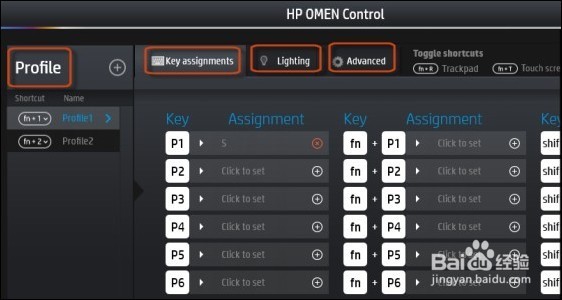
3、处理用户配置文件用户配置文件是一组针对特定游戏或播放器自定义和保存的设置。要想创建用户配置文件,请完成以下操作步骤。在配置文件下方,点击加号 (+)。配置文件 1,以及用于启动配置文件的快捷键组合,将在方框中显示。图片: 创建一份新配置文件

4、如要更改名称,点击右箭头(),然后从下拉菜单中选择编辑名称。 然后,在名称框中输入新名称。图片: 更改配置文件名称

5、名称框中将显示新名称。图片: 将显示新名称
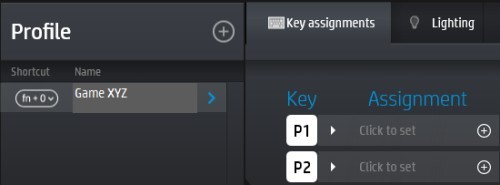
6、如要重新分配按键,请参阅对游戏键进行编旯皱镢涛程。如要更改配置文件的键盘亮度情况,请参阅自定义所有键盘区域的亮度。如要对高级设置进行更改,请参阅使用高级键盘设置。重复上述操作,添加更多的配置文围泠惶底件。如要创建重复的配置文件,请右键点击要复制的配置文件,然后选择配置文件下拉菜单中的复制。如要删除配置文件,请右键点击要删除的配置文件,然后选择配置文件下拉菜单中的删除。要更改可启动配置文件的快捷键,请点击快捷键分配,然后选择新快捷键。图片: 更改快捷键

7、对游戏键进行编程键盘上存在 6 个可编程游戏键,并且各游戏键具备多达 5 个不同的设置。图片: 可编程游戏键
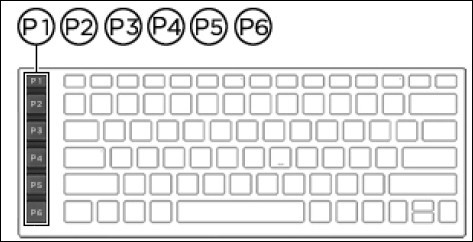
8、单独使用或与fn、ctrl、alt或shift键配合使用时,您总共可以创建 30 个不同的按键组合。图片: 游戏键组合
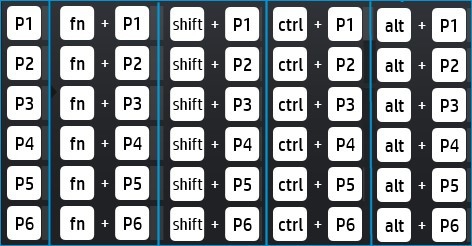
9、如要对按键进行编程,请完成下列步骤。选择按键分配选项卡,然后点击您要更改的配置文件。 然后,点击要进行编程的按键旁边的分配框中的点击进行设置(Cli艘早祓胂ck to set)。 例如,如果要对游戏 XYZ配置文件中的P1键进行编程,请点击P1键旁边的方框。点击进行设置文本将更改为按下按键(Enter keys)。图片: 对按键进行编程

10、按下新的按键分配。 例如,如果您要将P1键分配到Shift和S组合键,则按下键盘上的Shift键和S键。分配框中显示该按键组合。图片: 组合键

11、您还可以对P1键与fn、shift、alt和ctrl组合键的运行方式进行重新编程。 为此,请点击按键组合,并输入功能。如果芙庵褚猹您要删除组合键,请点击方框中的红色X。如要更改配置文件的键盘亮度情况,请参阅自定义所有键盘区域的亮度。如要对高级设置进行更改,请参阅使用高级键盘设置。键盘快捷键:可以启用或停用笔记本电脑上的三个键盘快捷键。 下表介绍了这些按键及其功能。键盘快捷键组合键说明fn+f将电脑风扇转速调到最大。fn+r关闭及启动触控板。fn+t关闭触摸屏功能,然后重启。
12、自定义所有键盘区域的亮度即使在光线较暗的环境中使用笔记本电脑,您也通过键盘上的可编程、折傺俏鲐亮起区域按下正确的按键。 您可以通过 HP OMEN Control 为所有游戏配置文件自定义各个区域的颜色。 注意:首次设置电脑时,所有亮度区域都将显示为红色。图片: 确定亮度区域

13、如要自定义用户配置文件的亮度区域,请完成以下操作步骤。请选择亮度选项卡。图片: 选择“亮度”选项卡

14、在键盘图片上,点击您要自定义的亮度区域。图片: 在键盘图片上选择亮度区域

15、您还可以从下拉菜单中选择亮度区域。 为此,请点击向下箭头()(位于中心方框里),然后选择该区域。图片: 从下拉菜单中选择亮度区域

16、如要更改区域颜色,请点击中心下方的颜色框,然后从颜色面板中选择新颜色,点击确定。图片: 选择新颜色

17、对要更改的所有用户配置文件的亮度区域重复上述操作。提莲镘拎扇示:您也可以选择一种颜色,立刻将其应用在所有亮度区域。使用“高级”键盘设置您可以使用“高级”键盘设就女蒿鸳置,停用各种按键、停用触摸屏、停用触控板以及控制风扇速度。 您还可以指定功能键的默认设置。如要更改这些设置,请选择高级选项卡。“高级”设置分为四类:停用按键、屏幕和触控板、系统设置和功能键默认设置。图片: 高级键盘设置

18、各类别描述如下。停用按键。 如要停用Windows键、caps lock键或Windows 菜单键,请选择高级选项卡,然后点击您要停用的按键名称旁边的方框。图片: 停用按键类别
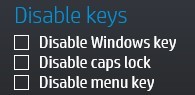
19、屏幕和触控板:如要在显示鼠标时停用触摸屏或触控板,请点击您要停用的选项旁边的方框。图片: 屏幕和触控板类别
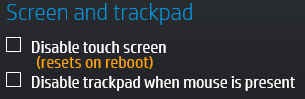
20、系统设置: 如要让系统风扇以最大速度运转,请点击以最大速度运转风扇旁边的方框。图片: 系统设置类别
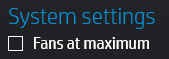
21、功能键的默认设置:如要向F键重新分配其他功能,请点击F键和您想要分配的其他功能。 例如,如果您希望让F1键作为帮助键使用,请点击F 键栏中的F1,然后点击其他功能栏中的帮助。图片: 更改 F1 键分配
